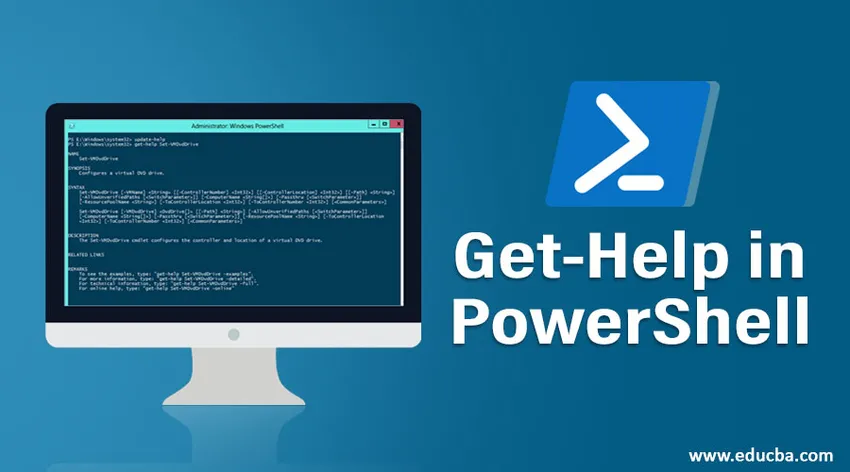
Introdução para obter ajuda no PowerShell
O Windows PowerShell é uma linguagem de script criada na plataforma .net projetada para automatizar as tarefas relacionadas ao aplicativo e administração do Windows. O termo PowerShell é uma combinação do idioma e da interface na qual os comandos / scripts serão executados. A primeira versão do PowerShell foi introduzida no ano de 2006. Existem dois tipos de interface em que os comandos do PowerShell podem ser executados; O Windows PowerShell é como um prompt de comando no qual os cmdlets do PowerShell podem ser executados e o Windows PowerShell ISE é o local onde os scripts do PowerShell (uma compilação dos cmdlets do PowerShell) podem ser executados e depurados. É uma linguagem orientada a objetos, permitindo a integração com interfaces .net. Agora é de código aberto e também pode ser instalado em outros sistemas operacionais. Neste post, veremos os vários exemplos de ajuda no Powershell.
Para iniciar uma sessão do PowerShell, digite "PowerShell" no prompt de comando.
Cmdlets e variáveis do PowerShell: os comandos no PowerShell são chamados de "cmdlets". A lista disponível pode ser obtida executando o cmdlet abaixo.
- Get-Command: Cmdlet
Obtenha ajuda no PowerShell: Para qualquer ser humano lembrar a sintaxe ou os cmdlets, qualquer linguagem de programação é difícil e uma tarefa tediosa. Para superar esse desafio, o PowerShell possui vários artigos de ajuda. Para obter ajuda sobre qualquer cmdlet do PowerShell, o cmdlet Get-Help pode ser usado. Ele fornece a sintaxe e a maneira de usá-lo em um cmdlet. Para Ex: Get-Help Get-Process, isso exibirá a sintaxe e os aliases do cmdlet Get-Process.
Exemplos de obter ajuda no PowerShell
Os exemplos de ajuda no PowerShell são explicados abaixo:
1. Para criar uma nova pasta
Cmdlet : Get-Help New-Item
Sintaxe:
New-Item (-Path) (-ItemType ) (-Value ) (-Force) (-Credential ) (-WhatIf) (-Confirm) (-UseTransaction) () New-Item ((-Path) ) -Name (-ItemType ) (-Value ) (-Force) (-Credential
) (-WhatIf) (-Confirm) (-UseTransaction) ()
Aliases: Ni
Por exemplo : Diretório New-Item -Path 'C: \ Vignesh \ NewPowerShellFolder' -ItemType.
Saída : Isso criará uma nova pasta, ”NewPowerShellFolder 'no caminho especificado.
2. Para copiar um item
Cmdlet: Get-Help Copy-Item
Sintaxe:
Copy-Item (-Path) ((-Destination) ) (-Container) (-Force) (-Filter ) (-Include
) (-Exclude ) (-Recurse) (-PassThru) (-Credential ) (-WhatIf) (-Confirm) (-UseTransaction) (-FromSession ) (-ToSession ) () Copy-Item ((-Destination) ) -LiteralPath (-Container) (-Force) (-Filter ) (-Include
) (-Exclude ) (-Recurse) (-PassThru) (-Credential ) (-WhatIf) (-Confirm) (-UseTransaction) (-FromSession ) (-ToSession ) ()
Apelido:
- cpi
- cp
- cópia de
Por exemplo : Diretório New-Item -Path 'C: \ Vignesh \ NewPowerShellFolder' -ItemType.
Saída : Isso criará uma nova pasta, ”NewPowerShellFolder 'no caminho especificado.
3. Para remover um item
Cmdlet : Get-Help Remove-Item
Sintaxe:
Remove-Item (-Path) (-Filter ) (-Include ) (-Exclude ) (-Recurse) (-Force) (-Credential ) (-WhatIf) (-Confirm) (-UseTransaction) (-Stream ) () Remove-Item -LiteralPath (-Filter ) (-Include ) (-Exclude ) (-Recurse) (-Force) (-Credential ) (-WhatIf) (-Confirm) (-UseTransaction) (-Stream ) ()
Apelido:
- ri
- rm
- rmdir
- del
- apagar
- rd
Por exemplo, item de remoção 'C: \ Vignesh \ Vignesh.txt'.
Saída : Isso removerá o arquivo txt.
É possível que muitos usuários não consigam entender uma sintaxe de cmdlet no início ou alguns usuários precisem de alguns exemplos sobre como passar os parâmetros para um cmdlet. Nesse caso, eles obviamente tentarão ficar online e fazer um pouco de pesquisa. Isso pode ser feito na própria janela do PowerShell, da seguinte maneira, acrescentando online ao cmdlet Get-Help.
Get-Help Item Get-Child - Online, isso abrirá o artigo de ajuda da Microsoft para Item Get-Child no Internet Explorer.
Truques e atalhos para obter ajuda no PowerShell
1. Para voltar aos cmdlets anteriores que foram executados, pressione a seta para cima. Isso nos guiará pelos comandos que foram executados na sessão atual do PowerShell em ordem decrescente.
2. O cmdlet Get-History pode ser usado para obter os cmdlets em uma única extensão que foi executada na sessão atual. Isso pode ser exportado para um arquivo CSV executando o cmdlet a seguir.
Cmdlet: Get-History | Export-csv "Caminho a ser exportado.csv"
Resultado:
| EU IRIA | Linha de comando | Status de execução |
StartExecutionTime |
EndExecutionTime |
| 1 1 | Get-Help Get-Process -Online | Concluído | 18/11/2019 4:33 | 18/11/2019 4:36 |
| 2 | Get-Help Get-Process -Online | Concluído | 18/11/2019 4:33 | 18/11/2019 4:36 |
| 3 | Get-Help Get-ChildItem -Online | Concluído | 18/11/2019 4:33 | 18/11/2019 4:36 |
| 4 | Get-Help Get-ChildItem -Online | Concluído | 18/11/2019 4:33 | 18/11/2019 4:36 |
| 5 | Get-Help Get-ChildItem -Online | Concluído | 18/11/2019 4:33 | 18/11/2019 4:36 |
Conclusão
Este artigo forneceu um vislumbre do que é o PowerShell e como a Get Help pode ser usada para saber sobre um cmdlet. Há muitas coisas mais poderosas que podem ser feitas usando o PowerShell, como fazer alterações de atributo no Active Directory, conectar-se ao IIS, SQL Server e Microsoft Exchange. Ao aprender o PowerShell, é possível economizar facilmente suas horas de trabalho, gastando em tarefas mundanas, escrevendo um script que cuide disso.
Artigos recomendados
Este é um guia para obter ajuda no PowerShell. Aqui discutimos os diferentes exemplos de ajuda no Powershell, juntamente com seus truques e atalhos. Você também pode consultar os seguintes artigos para saber mais -
- As 7 principais versões com etapas para instalar o PowerShell
- Dicas e truques para usar os comandos do PowerShell
- Diferentes usos do PowerShell
- Trabalhando com funções de seqüência de caracteres do PowerShell